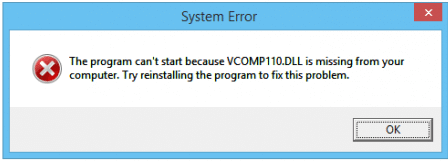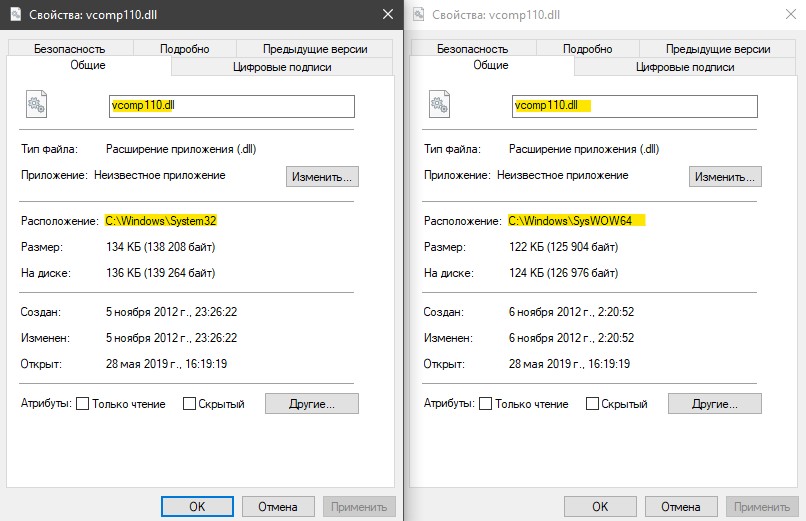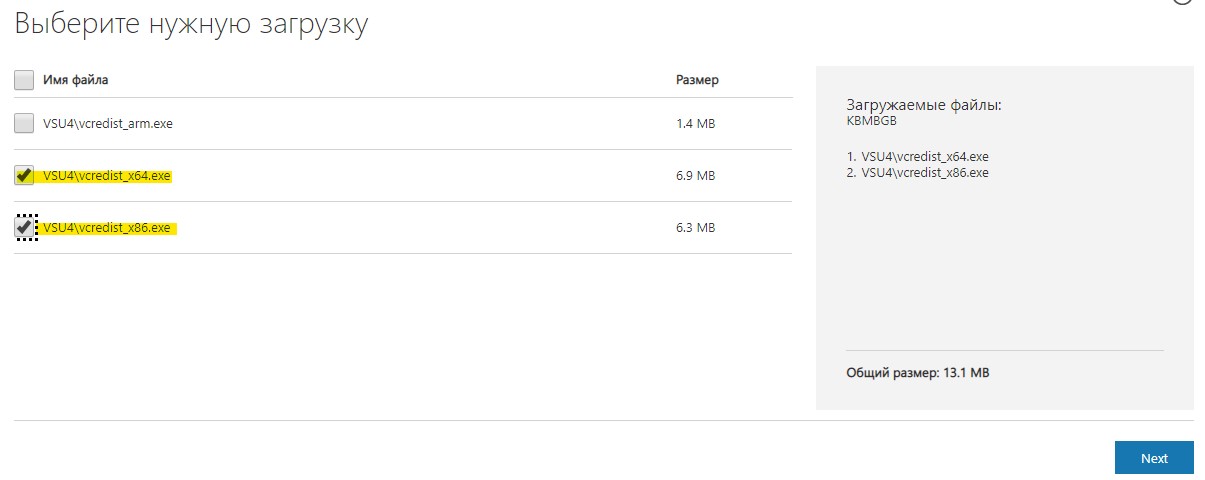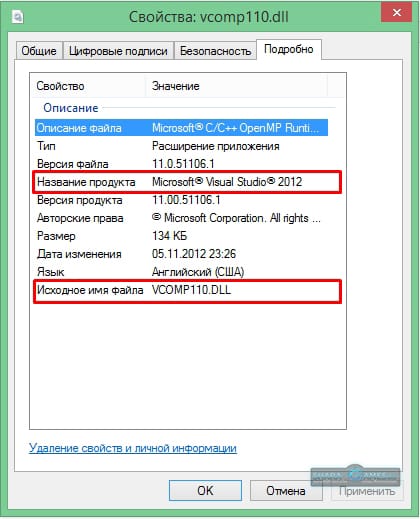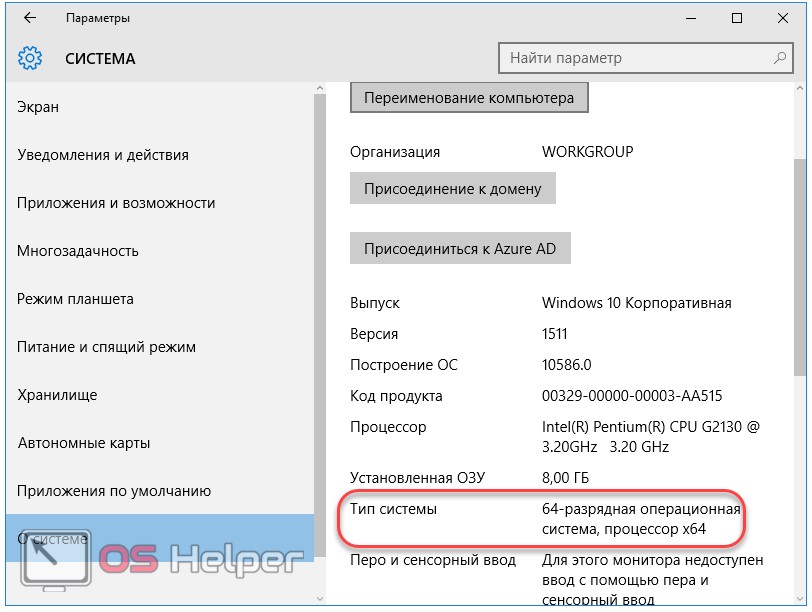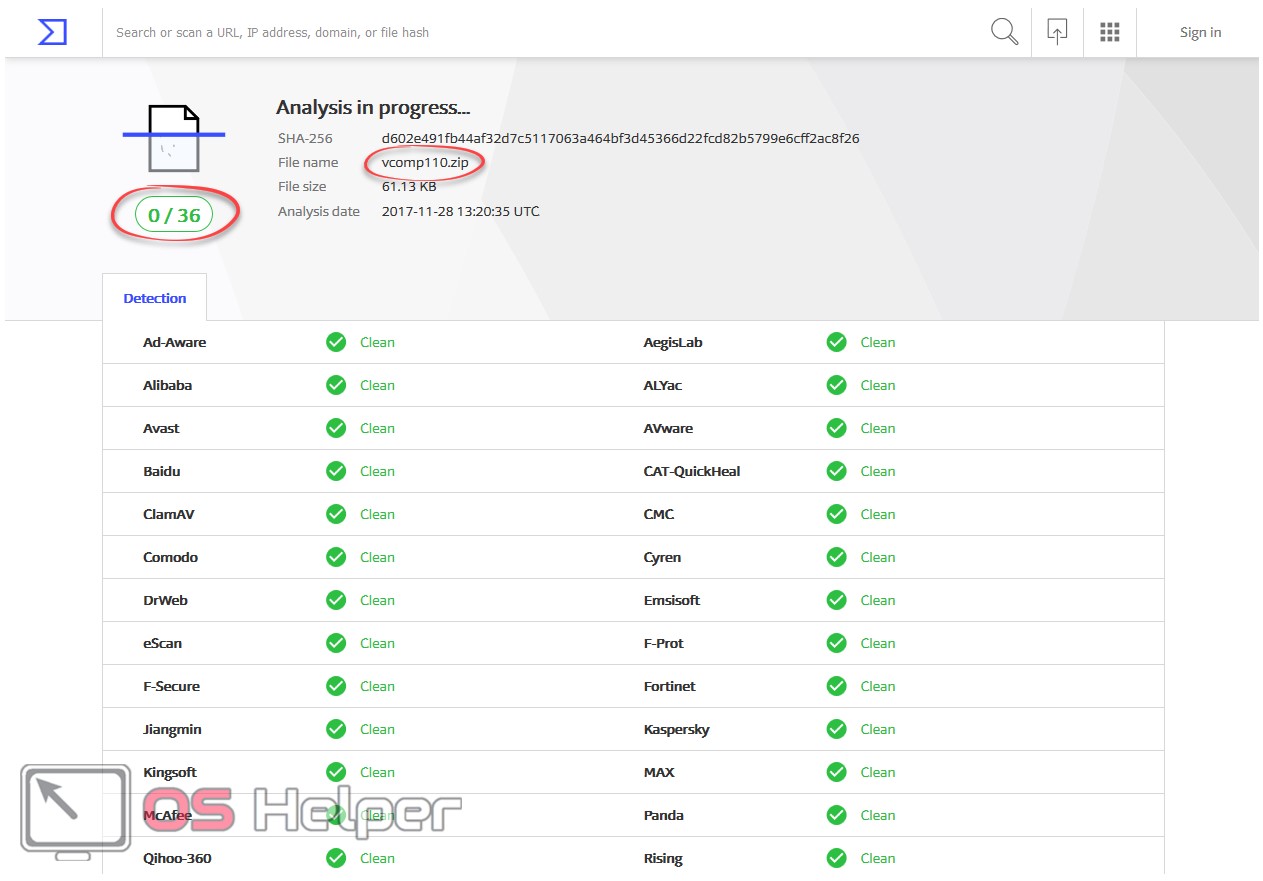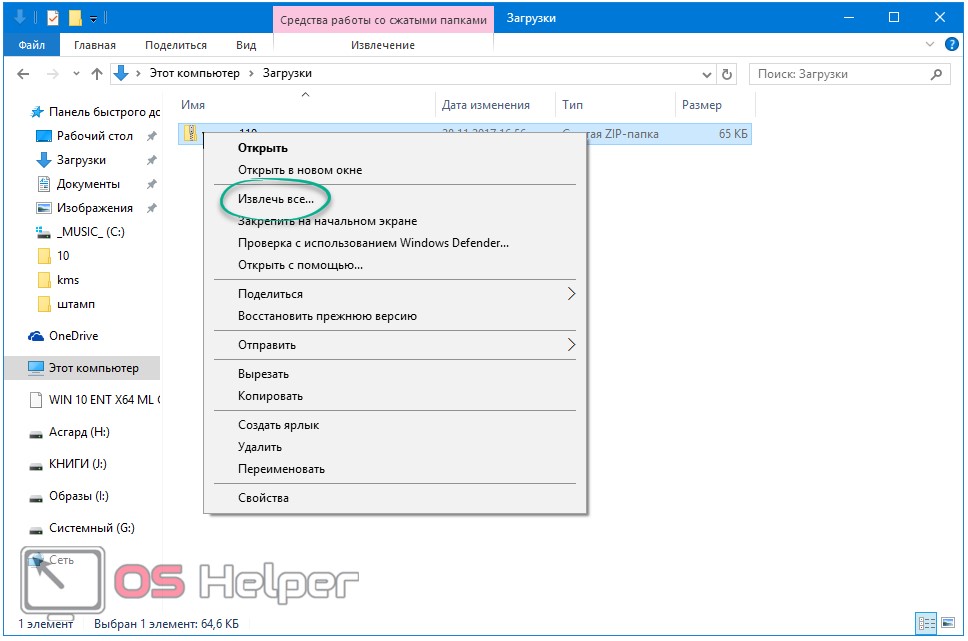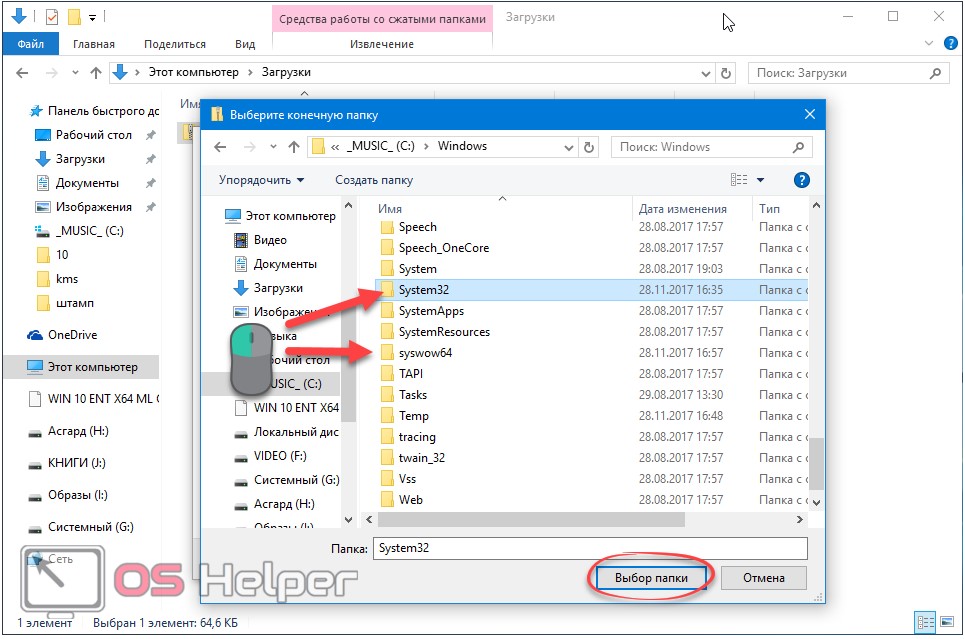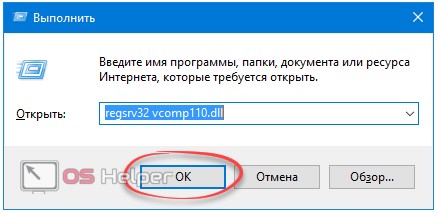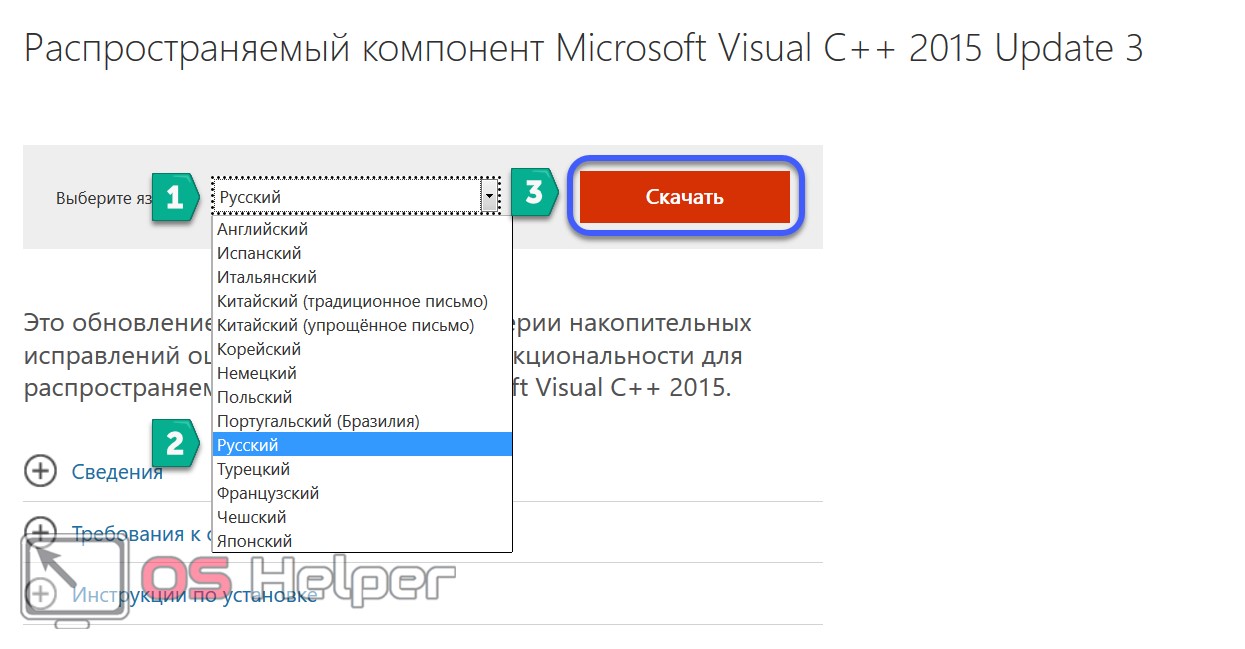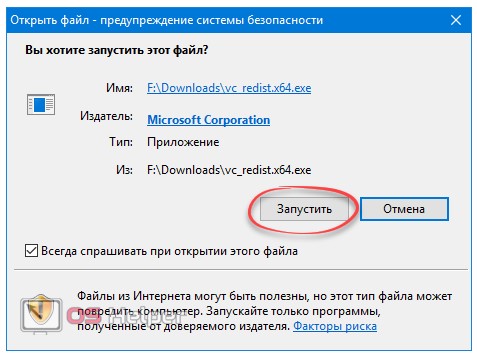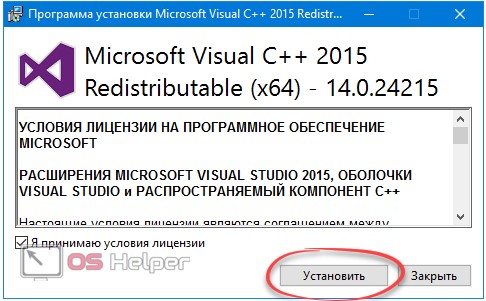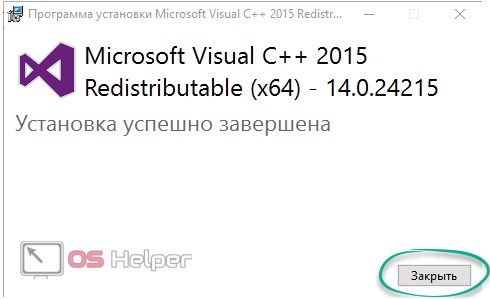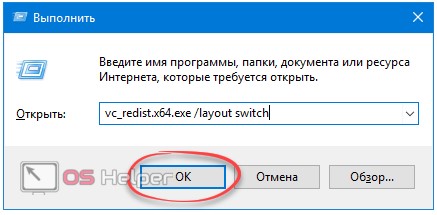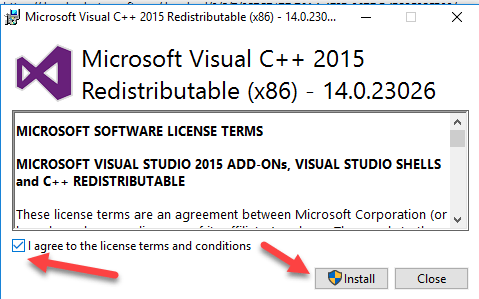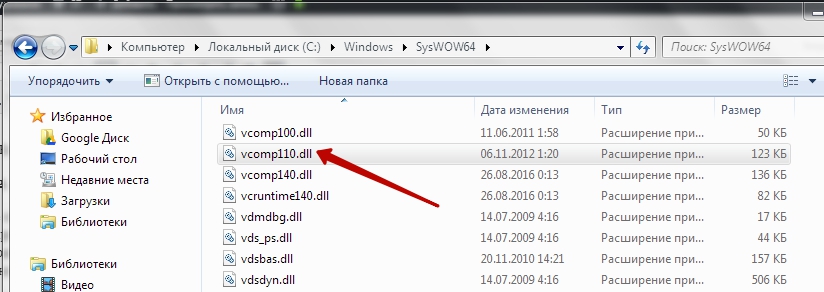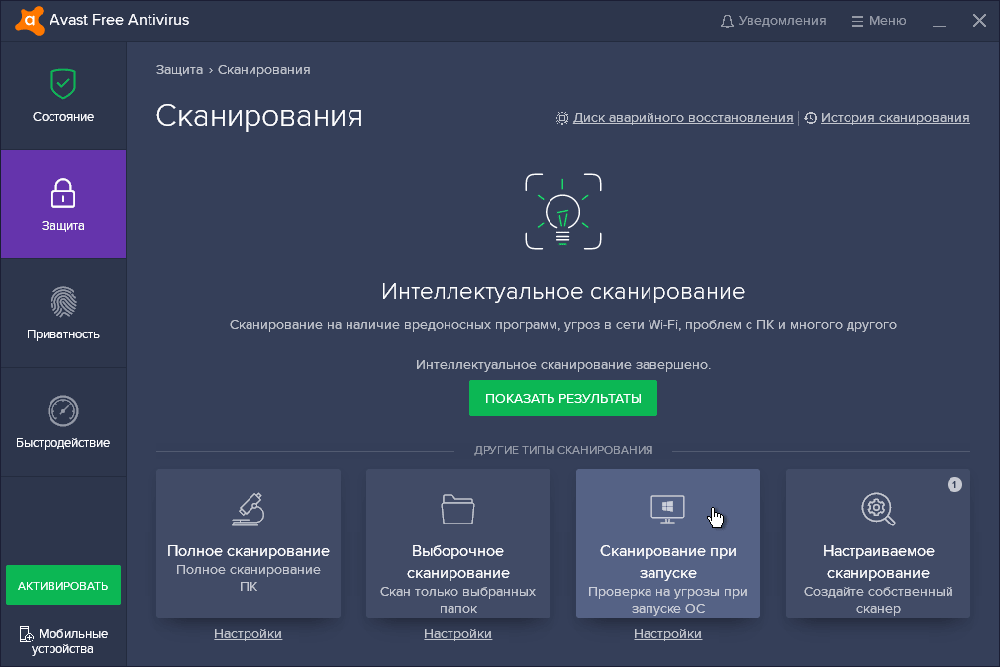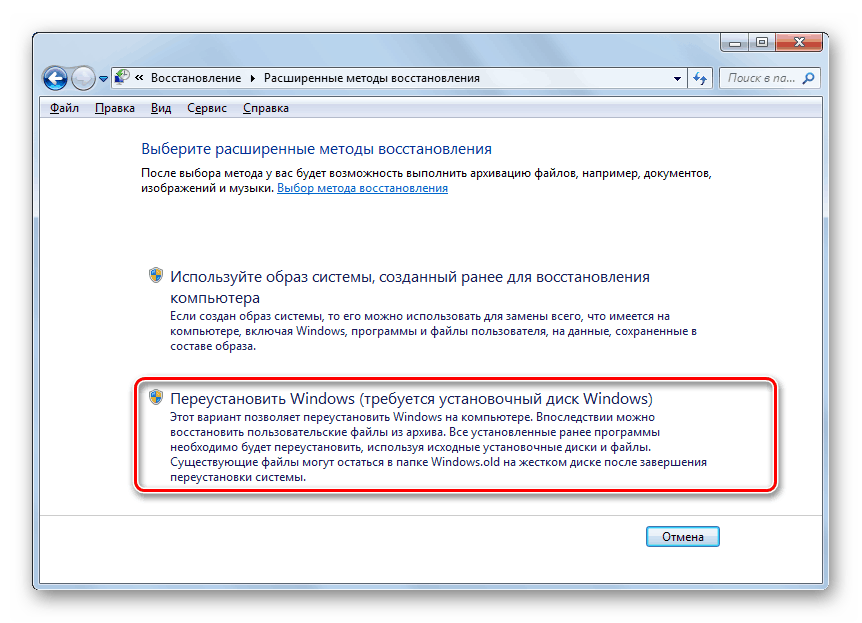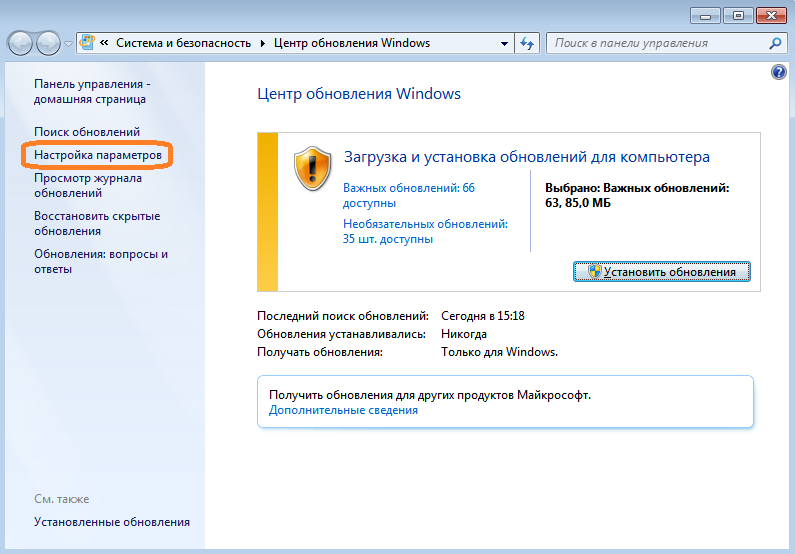Содержание
- Почему возникает ошибка
- Как исправить
- Скачать всю библиотеку
- Установка конкретного файла
Сообщение об ошибке “vcomp110 dll” в Ведьмаке 3, к сожалению, достаточно распространено. Переустановка игры не решает эту проблему, а у другого пользователя с точно таким же оборудованием она может вообще не возникнуть.
Разберемся, откуда берется эта напасть и что с ней делать.
Может быть, это какой-то вирус или что-то еще? Некоторые отчаянные люди думают, что единственный способ исправить ошибку vcomp110 dll в Witcher 3 — переустановить Windows, но, к счасть, есть гораздо более простое решение.
Почему возникает ошибка
То что не запускается Ведьмак 3, когда отсутствует vcomp110 dll не обязательно является виной разработчиков. Игры Steam поставляются со всеми нужными программами и библиотеками по умолчанию.
Определенный файл помогает клиенту Steam выполнять задачи, требующие прав администратора в Windows, а именно чтение, изменение разделов реестра и запись файлов в категорию C:Windows.
Указанная папка является высокозащищенной областью операционной системы, поэтому многие функции безопасности (либо встроенные, либо сторонние) могут мешать нормальной работе.
К появлению системной ошибки при запуске Ведьмака 3 или другой игры могут привести:
- Работа любого антивируса.
- Контроль учетных записей пользователей (UAC), который показывает всплывающие окна.
- Другие программы обеспечивающие безопасность пользователя.
Если что-то мешает автоматической установке DX или нужных библиотек, игра выйдет из строя при запуске, и придется исправлять это вручную.
Единственный выход — ослабить требования безопасности, но это в свою очередь несет определенные риски. Стоит ли так поступать — ваше личное решение.
Как исправить
Этот файл принадлежит программе Microsoft Visual Studio 2012, разработанной компанией Microsoft Corporation. При запуске игры Windows запускает различные системные скрипты и загружает необходимые библиотеки dll, а vcomp110 одна из них.
Так как, все игры используют один и тот же набор библиотек, как правило, это означает, что необходимый файл оказался поврежден или перезаписан одновременно многими программами.
Если система не обнаружила vcomp110 dll для Ведьмака 3, то чтобы исправить это нужно выбрать один из двух вариантов:
Скачать всю библиотеку
Скачать и установить с официального сайта Майкрософт библиотеку целиком. Этот вариант предпочтительнее для наиболее стабильной работы игры и всей системы.
Ссылка на скачивание всей библиотеки с официального сайта Microsoft — https://www.microsoft.com/ru-ru/download/details.aspx?id=30679
Ниже представляем видео-инструкцию как ее установить:
Установка конкретного файла
Скачать и установить в папку с игрой конкретно этот файл — это еще один из способов, который поможет излечить ошибку.
Ссылки для скачивания vcopm110 dll отдельно — https://yadi.sk/d/XkIHpAaifI7VYw
Видео-инструкция по установке файла представлена ниже:

В этой инструкции — подробно о том, как скачать оригинальный vcomp110.dll для Windows 10, 8 и Windows 7 (x64 и 32-бит) для исправления ошибки «запуск программы невозможен» в witcher3.exe и других играх и программах, если вы с ней столкнулись. Также в конце инструкции — видео по загрузке файла.
Загрузка и установка оригинального файла vcomp110.dll
Прежде всего настоятельно не рекомендую скачивать этот файл со сторонних сайтов для загрузки DLL, а затем искать куда его копировать и как регистрировать в системе с помощью regsvr32.exe: во-первых, это навряд ли решит проблему (а регистрация вручную через окно Выполнить не пройдет), во-вторых это может быть не вполне безопасно.
Правильный путь — скачать vcomp110.dll с официального сайта для исправления ошибки, а все, что для этого нужно — выяснить, составной частью каких компонентов он является.
В случае с vcomp110.dll — это составная часть распространяемых компонентов Microsoft Visual Studio 2012, по умолчанию файл располагается в папке C:WindowsSystem32 и (для Windows 64-бит) в C:WindowsSysWOW64, а сами компоненты доступны для бесплатной загрузки на соответствующей странице сайта Майкрософт. При этом, если у вас уже установлены данные компоненты, не торопитесь закрывать инструкцию, так как есть некоторые нюансы.
Порядок действий будет таким:
- Зайдите на официальный сайт https://www.microsoft.com/ru-ru/download/details.aspx?id=30679 и нажмите «Скачать».
- Если у вас 64-битная система, то обязательно скачайте и x64 и x86 версию компонентов. Дело в том, что часто даже для 64-разрядных Windows 10, 8 и Windows 7 требуются библиотеки DLL 32-бит (а точнее могут требоваться для запускаемой игры или программы, выдающей ошибку). Если у вас 32-битная система, то загрузите только x86 версию компонентов.
- Запустите загруженные файлы и установите распространяемые компоненты Visual C++ 2012.
После этого перезагрузите компьютер и проверьте, была ли исправлена ошибка «запуск программы невозможен, так как на компьютере отсутствует vcomp110.dll» в Ведьмак 3 (Witcher 3), Sony Vegas, другой игре или программе.
Как исправить ошибку vcomp110.dll — видео инструкция
Примечание: если только указанных действий в Ведьмак 3 оказалось недостаточно, попробуйте скопировать (не перенести) файл vcomp110.dll из C:WindowsSystem32 в папку bin в папке Witcher 3 (в 32-битной Windows) или в папку binx64 в 64-разрядной Windows. Если речь идет о Ведьмак 3 Дикая Охота, то, соответственно, папка bin находится в The Witcher 3 Wild Hunt.
Содержание
- Как убрать ошибку «Запуск программы невозможен, так как отсутствует vcomp110.dll» в Windows 10
- Что такое vcomp110.dll
- Как исправить ошибку
- vcomp110.dll
- Значит у вас есть два варианта действий:
- Ошибка: VCOMP110.DLL Sony Vegas, Ведьмак 3 — исправление
- Скачать vcomp110.dll и исправить ошибку в Windows 10/7/8.1
- Скачать оригинальный vcomp110.dll для Windows 10/7/8.1
- Как скачать vcomp110.dll и исправить ошибку «запуск программы невозможен»
- Загрузка и установка оригинального файла vcomp110.dll
- Как исправить ошибку vcomp110.dll — видео инструкция
- Ошибка VCOMP110.DLL
- Загрузка и установка оригинального файла VCOMP110.DLL
- 1. Скачать VCOMP110.DLLс официального сайта Microsoft
- 2. Скачать файл VCOMP110.DLL с этой страницы
Как убрать ошибку «Запуск программы невозможен, так как отсутствует vcomp110.dll» в Windows 10
При запуске приложений может появляться сообщение об отсутствии dll. Чаще всего подобное происходит с играми, однако библиотеки нужны для правильной работы множества утилит. В данной статье будет рассмотрено, как убрать ошибку «Запуск программы невозможен, так как отсутствует vcomp110.dll» в Windows 10. Следует сразу отметить, что данный способ актуален и для других версий операционной системы.
Что такое vcomp110.dll
Для решения проблемы важно понять, о чем идет речь. Указанный файл входит в набор библиотек, о котором слышали даже самые неопытные пользователи, а именно Visual Studio. Располагается он в следующей папке:
Также, если система 64-разрядная, файл с идентичным именем присутствует в папке «SysWOW64». Важно учитывать, что, несмотря на одинаковое название, файлы отличаются друг от друга.
Отсутствовать нужная библиотека может из-за неправильной установки. Также иногда файлы повреждаются или удаляются вирусами.
Как исправить ошибку
Ни в коем случае не рекомендуется устанавливать файл отдельно, т. к. никто не может гарантировать, что это не навредит вашему компьютеру и решит проблему. Лучше скачать весь набор: в таком случае будут установлены все необходимые библиотеки, причем с официального сайта. Такой метод полностью безопасен и заключается он в следующем:
- Нужно зайти на официальный сайт Microsoft.
- Найти Visual C++ и скачать его.
- Далее необходимо выбрать версию, подходящую для вашей ОС (в зависимости от разрядности). Обратите внимание, что версия х86 также нужна и для 64-бит! Многие пользователи не знают об этом и скачивают только одну версию, что и становится причиной подобных ошибок.
- Следовать инструкции в установщике и по завершению процедуры перезагрузить устройство.
В редких случаях программы могут не видеть установленные библиотеки. Например, люди часто жалуются, что ошибка «…отсутствует vcomp110.dll» в Ведьмак 3 остается несмотря ни на что. В подобной ситуации, независимо от приложения, можно попробовать следующее: скопировать и вставить dll в папку с игрой (там, где располагается exe). При этом можно по очереди добавлять файл для 64-бит и для 32-бит.
Следует отметить, что у некоторых игр нужно вставить оба файла. Обычно в таком случае они имеют папку «bin», в которой есть еще одна папка – «64». Также, если указанный способ не работает, убедитесь, что библиотеки были именно скопированы, а не вырезаны и перенесены в папку с программой.
Итак, проблема с библиотекой решается просто: нужно лишь скачать набор, в котором она состоит, и поставить его. Если файл уже есть, значит он, скорее всего, был поврежден. Рекомендуется удалить его или весь набор, при его наличии. Делается это с помощью панели управления.
Источник
vcomp110.dll
Некоторые компьютерные игры страдают от системной ошибки, связанной с файлом vcomp110.dll. Одно из таких приложений — популярная RPG «Ведьмак 3». Именно в этой игре ошибка vcomp110.dll встречается чаще всего. Проблема возникает из-за того, что на компьютере отсутствует файл vcomp110.dll. Иногда он есть на жёстком диске, но из-за ошибки в реестре, система не видит его. В таком случае попробуйте зарегистрировать его через функцию «Выполнить». Не помогло? Значит библиотека повреждена или её блокирует антивирус. Попробуйте добавить vcomp110.dll в исключения защитной программы, иногда это помогает. Как исправить ошибку, если файл отсутствует на компьютере? Сперва поищите его в корзине и в карантине антивирусной программы. Если библиотека там, то верните её на место и обязательно добавьте в исключения антивируса, чтобы ситуация не повторилась в будущем. Файла нигде нет?
Значит у вас есть два варианта действий:
- Загрузить Microsoft Visual C++ 2012
- Скачать vcomp110.dll и интегрировать его в систему
Установка полного пакета библиотек для C++ от Microsoft решает проблему в большинстве случаев. Это самый правильный и надёжный способ исправления ошибки vcomp110.dll. Актуальную версию пакета скачать для Windows 7 x64, x32 и других версий системы можно у нас.
Установка Visual C++ не помогла? Значит надо скачать vcomp110.dll для «Ведьмак 3» с нашего сайта. После загрузки положите библиотеку в одну из системных папок в корневом каталоге Windows. Чтобы определить, куда следует кидать vcomp110.dll, зайдите в Панель управления->Система и там в строке «Тип системы» посмотрите её разрядность. Если у вас 64х разрядный виндовс, то найдите папку SysWOW6, а если вы пользуетесь Windows x32, то нужное место — C:WindowsSystem32. После того, как vcomp110.dll окажется на своём законном месте, проведите его регистрацию в реестре. Теперь запустите ведьмака, он должен работать.
Рекомендуем в первую очередь, скачать и установить полностью пакет Microsoft Visual C++ 2012. Ошибка должна сразу исчезнуть.
Как установить DLL файл вы можете прочитать на страницы, в которой максимально подробно описан данный процесс.
Ошибка: VCOMP110.DLL Sony Vegas, Ведьмак 3 — исправление
Источник
Скачать vcomp110.dll и исправить ошибку в Windows 10/7/8.1
Когда вы пытаетесь запустить игру или программу, к примеру ведьмак 3 или AutoCAD, то вы можете получить сообщение об ошибки, что запуск программы невозможен, так как vcomp110.dll отсутствует на компьютере. Обычно ошибка появляется, когда пользователи скачивают игры и программы с торрента, где в свою очередь вшиты вирусы, и создатели «репаков» плохо запаковывают игры в «.exe».
Сам файл vcomp110.dll является распространяемой библиотекой компонента Microsoft Visual Studio 2012 и находиться по пути C:WindowsSystem32, и C:WindowsSysWOW64. Давайте разберем, как исправить ошибку при отсутствии файла vcomp110.dll в системе.
Скачать оригинальный vcomp110.dll для Windows 10/7/8.1
- Перейдите на официальный сайт Microsoft и скачайте Microsoft Visual Studio 2012.
- Если у вас система Windows x64 бита, то вам нужно скачать две версии Visual Studio 2012 (x64 и x86).
- Если вы используете 32 битную систему Windows, то скачайте просто x86.
Установите скаченное и перезагрузите ПК, после чего запустите программу или игру.
Если игра ведьмак 3 не запустилась и выдает ошибку, что файл vcomp110.dll отсутствует, то нужно эту DLL библиотеку закинуть в папку с самой игрой. В играх и программах библиотеки хранятся сразу в корне папки или в папке bin. Значит, копируем файл vcomp110.dll из C:WindowsSystem32 и вставляем его:
- для 32 битной ОС — В папку bin с игрой ведьмака 3.
- Для 64 битной ОС — В папку binx64 с игрой ведьмака 3.
Источник
Как скачать vcomp110.dll и исправить ошибку «запуск программы невозможен»

В этой инструкции — подробно о том, как скачать оригинальный vcomp110.dll для Windows 10, 8 и Windows 7 (x64 и 32-бит) для исправления ошибки «запуск программы невозможен» в witcher3.exe и других играх и программах, если вы с ней столкнулись. Также в конце инструкции — видео по загрузке файла.
Загрузка и установка оригинального файла vcomp110.dll
Прежде всего настоятельно не рекомендую скачивать этот файл со сторонних сайтов для загрузки DLL, а затем искать куда его копировать и как регистрировать в системе с помощью regsvr32.exe: во-первых, это навряд ли решит проблему (а регистрация вручную через окно Выполнить не пройдет), во-вторых это может быть не вполне безопасно.
Правильный путь — скачать vcomp110.dll с официального сайта для исправления ошибки, а все, что для этого нужно — выяснить, составной частью каких компонентов он является.
В случае с vcomp110.dll — это составная часть распространяемых компонентов Microsoft Visual Studio 2012, по умолчанию файл располагается в папке C:WindowsSystem32 и (для Windows 64-бит) в C:WindowsSysWOW64, а сами компоненты доступны для бесплатной загрузки на соответствующей странице сайта Майкрософт. При этом, если у вас уже установлены данные компоненты, не торопитесь закрывать инструкцию, так как есть некоторые нюансы.
Порядок действий будет таким:
- Зайдите на официальный сайт https://www.microsoft.com/ru-ru/download/details.aspx?id=30679 и нажмите «Скачать».
- Если у вас 64-битная система, то обязательно скачайте и x64 и x86 версию компонентов. Дело в том, что часто даже для 64-разрядных Windows 10, 8 и Windows 7 требуются библиотеки DLL 32-бит (а точнее могут требоваться для запускаемой игры или программы, выдающей ошибку). Если у вас 32-битная система, то загрузите только x86 версию компонентов.
- Запустите загруженные файлы и установите распространяемые компоненты Visual C++ 2012.
После этого перезагрузите компьютер и проверьте, была ли исправлена ошибка «запуск программы невозможен, так как на компьютере отсутствует vcomp110.dll» в Ведьмак 3 (Witcher 3), Sony Vegas, другой игре или программе.
Как исправить ошибку vcomp110.dll — видео инструкция
Примечание: если только указанных действий в Ведьмак 3 оказалось недостаточно, попробуйте скопировать (не перенести) файл vcomp110.dll из C:WindowsSystem32 в папку bin в папке Witcher 3 (в 32-битной Windows) или в папку binx64 в 64-разрядной Windows. Если речь идет о Ведьмак 3 Дикая Охота, то, соответственно, папка bin находится в The Witcher 3 Wild Hunt.
Источник
Ошибка VCOMP110.DLL
Загрузка и установка оригинального файла VCOMP110.DLL
1. Скачать VCOMP110.DLLс официального сайта Microsoft
Правильное решение — скачать VCOMP110.DLL с официального сайта Microsoft, а все, что для этого нужно — выяснить, составной частью каких компонентов он является.
Процесс скачивания и установки совершенно не сложный и состоит всего из нескольких шагов:
- Зайдите на официальный сайт Microsoft и нажмите «Скачать».
- Если у вас 64-битная система, то обязательно скачайте и x64 и x86 версию компонентов. Дело в том, что иногда даже для 64-разрядных Windows 7, 8 и Windows 10 требуются библиотеки DLL 32-бит. Если у вас 32-битная система, то загрузите только x86 версию компонентов.
- После установки компонентов необходимо перезагрузить компьютер, и проверить, была ли исправлена ошибка «Запуск программы невозможен, так как на компьютере отсутствует VCOMP110.DLL» в Ведьмак 3 или другой игре или программе.
Внимание!
2. Скачать файл VCOMP110.DLL с этой страницы
Если вышеописанные действия не помогли, то остается скопировать и установить файл в ручном режиме.
Скачайте файл по ссылке ниже.
 |
Скачать VCOMP110.DLL |
Скопируйте с заменой файл VCOMP110.DLL в папку C:WindowsSystem32, если система 32-битная,
или в папки C:WindowsSystem32 и C:WindowsSysWOW64, если система 64-битная.
Внимание!
Вновь скопированный файл нужно зарегистрировать в системе.
Для этого нажмите «Пуск» и в строке поиска наберите команду cmd.
Когда приложение командной строки будет найдено, нажмите на него ПКМ и выберите пункт «Запуск от имени администратор».
В появившемся окне введите следующее: regsvr32 C:windowssystem32vcomp110.dll и нажмите кнопку Enter.
Если система 64-битная, то после этого дополнительно в командной строке введите regsvr32 C:windowssyswow64vcomp110.dll и нажмите Enter.
Источник
Главная » Уроки и статьи » Windows
При запуске приложений может появляться сообщение об отсутствии dll. Чаще всего подобное происходит с играми, однако библиотеки нужны для правильной работы множества утилит. В данной статье будет рассмотрено, как убрать ошибку «Запуск программы невозможен, так как отсутствует vcomp110.dll» в Windows 10. Следует сразу отметить, что данный способ актуален и для других версий операционной системы.
Что такое vcomp110.dll
Для решения проблемы важно понять, о чем идет речь. Указанный файл входит в набор библиотек, о котором слышали даже самые неопытные пользователи, а именно Visual Studio. Располагается он в следующей папке:
Также, если система 64-разрядная, файл с идентичным именем присутствует в папке «SysWOW64». Важно учитывать, что, несмотря на одинаковое название, файлы отличаются друг от друга.
Отсутствовать нужная библиотека может из-за неправильной установки. Также иногда файлы повреждаются или удаляются вирусами.
Как исправить ошибку
Ни в коем случае не рекомендуется устанавливать файл отдельно, т. к. никто не может гарантировать, что это не навредит вашему компьютеру и решит проблему. Лучше скачать весь набор: в таком случае будут установлены все необходимые библиотеки, причем с официального сайта. Такой метод полностью безопасен и заключается он в следующем:
- Нужно зайти на официальный сайт Microsoft.
- Найти Visual C++ и скачать его.
- Далее необходимо выбрать версию, подходящую для вашей ОС (в зависимости от разрядности). Обратите внимание, что версия х86 также нужна и для 64-бит! Многие пользователи не знают об этом и скачивают только одну версию, что и становится причиной подобных ошибок.
- Следовать инструкции в установщике и по завершению процедуры перезагрузить устройство.
В редких случаях программы могут не видеть установленные библиотеки. Например, люди часто жалуются, что ошибка «…отсутствует vcomp110.dll» в Ведьмак 3 остается несмотря ни на что. В подобной ситуации, независимо от приложения, можно попробовать следующее: скопировать и вставить dll в папку с игрой (там, где располагается exe). При этом можно по очереди добавлять файл для 64-бит и для 32-бит.
Следует отметить, что у некоторых игр нужно вставить оба файла. Обычно в таком случае они имеют папку «bin», в которой есть еще одна папка – «64». Также, если указанный способ не работает, убедитесь, что библиотеки были именно скопированы, а не вырезаны и перенесены в папку с программой.
Итак, проблема с библиотекой решается просто: нужно лишь скачать набор, в котором она состоит, и поставить его. Если файл уже есть, значит он, скорее всего, был поврежден. Рекомендуется удалить его или весь набор, при его наличии. Делается это с помощью панели управления.
Понравилось? Поделись с друзьями!
Дата: 20.01.2022
Автор/Переводчик: Wolf
Vcomp110.dll – важный элемент в работе не только игр, но и программ. Он содержится в динамической библиотеке Visual C++ и отвечает за работоспособность приложений. Если возникают проблемы с отсутствием или ошибкой текущего файла, значит, он работает некорректно. Его следует обновить, переустановить или заменить.
Заметить сразу неправильную работу компонента нельзя до момента запуска приложений и игр. К примеру, вы играли в Ведьмака (версию 1 или 2), а далее решили установить Witcher 3. При первом запуске установленной игры может выдать системное сообщение об ошибке: на компьютере отсутствует файл vcomp110.dll. Что это означает? Ранние версии игры работали нормально, используя текущую версию динамической библиотеки и ее компоненты, но новая версия требует актуальных файлов. Другие программы могут работать в полной мере, если им текущая версия файла подходит. Устранить проблему можно, если скачать vcomp110.dll для ведьмак 3 и заменить файл вручную. Без обновления ошибка появится вновь, ведь текущий dll компонент необходим для работы игры Ведьмак 3.
Еще один способ устранить неполадку, который поможет не только с текущей игрой, но и другими, установить, если отсутствует, или переустановить, если есть Visual C++. Скачать для Windows 7 x64 или x32 пакет библиотеки нужно от версии с 2012 года и позже ─ лучше самую актуальную. Многие игры обновляют текущий пакет самостоятельно в процессе установки, но могут и нарушить целостность файлов, вследствие чего ошибка образуется вновь. Рекомендуется скачать vcomp110.dll, Visual C++ и сохранить отдельно, это нужно для быстрого доступа. Если проблема только в файле vcomp110.dll, заменить его всего одна минута, а переустановить Visual C++ немного дольше. Ведьмак 3 использует современный графический движок, новые аудиосистемы и прочее, поэтому его стабильная работа во многом зависит от актуальности файлов библиотеки.
Что это за файл?
Библиотека vcomp110.dll входит в состав системного компонента Microsoft Visual C++. Данное ПО представляет собой среду разработки приложений на языке C++. Софт необходим для запуска программ и игр, в создании которых использовался данный язык программирования. При отсутствии одного или более файлов пользователь сталкивается с ошибками, в которых прямым текстом указывается проблема.
Visual C++ используется в работе игры Ведьмак 3, приложении AutoCAD, видеоредакторе Sony Vegas Pro. Соответственно, с проблемой отсутствия библиотек сталкиваются как простые пользователи, так и профессионалы в области программирования или проектирования.
Пакет Visual C++ устанавливается на компьютер как в виде отдельного софта, так и в составе комплекта Microsoft Visual Studio. Данный набор включает в себя редактор кода, отладчик, необходимые библиотеки и другие инструменты разработки.
Относительно недавно вышла игра Ведьмак 3, для запуска которой просто необходим такой файл. Если вы тоже столкнулись с проблемой отсутствующей библиотеки для этой игры, то вы сможете скачать vcomp110.dll для Windows той разрядности и версии, которая установлена на вашем компьютере.
Бывает, что недавно скачанная игра не идёт на вашей системе. В этом случае вы сможете либо скачивать нужную вам библиотеку под определённую версию ОС, любо переустановить Visual C++ полностью. Кстати, рекомендуется устанавливать подобные приложения только из проверенных источников.
Резюмируя все вышесказанное, ответ прост: нет, обойтись без этого файла никак нельзя. Даже если вы хотите поиграть не в Ведьмака, а например, в Симс 3 или Гта Сан Андреас, вам все равно потребуется этот файл.
Как установить Vcomp110.dll на Windows 10
Установить файл vcomp110.dll можно двумя способами. Для инсталляции полного пакета воспользуйтесь инструкцией:
- Скачайте последнюю версию инсталлятора Microsoft Visual C++ и запустите установку двойным кликом по файлу. На первом этапе примите условия лицензии и нажмите кнопку «Установить». Для выполнения процедуры потребуется разрешение от администраторской учетной записи.
Вместе с этим смотрят: Msvcp110.dll для Windows 10 x64 Bit
- Теперь подождите несколько минут, пока файлы распакуются на компьютер. Зеленая шкала должна заполниться до конца. После инсталляции обязательно перезапустите компьютер.
Если этот способ не помог решить проблему, то предварительно удалите все предыдущие версии компонента и перезагрузите ПК. Затем повторите процедуру установки.
Альтернативный метод – это ручная интеграция библиотеки в систему. Для этого нужно:
- Скачать архив с файлом DLL с нашего портала и распаковать его на жесткий диск. Затем переместить в папку System32 для 32-битной Windows или в каталог SysWOW64 для 64-разрядной версии ОС.
- Открыть приложение «Выполнить» и ввести команду regsvrexe vcomp110.dll. Нажать кнопку ОК и дождаться появления сообщения об успешной регистрации.
Если вариант не сработал, попробуйте скопировать библиотеку в корневую папку с приложением, при запуске которого появляется ошибка.
Что за ошибка vcomp110.dll
Документ является одним из тысячи файлов Dynamic Link Library, содержащихся в различных пакетах распространения программного обеспечения Microsoft DirectX. Каждый из этих DLL-файлов содержит код, который позволяет другим программам Windows 10 и сторонним программам обращаться к ним и копировать их функциональность. Это в конечном итоге очень эффективно для системных ресурсов, поскольку несколько программ под Windows могут совместно использовать один и тот же файл одновременно. Этот конкретный файл не включён в пакеты DirectX по умолчанию, которые устанавливаются во время первоначальной загрузки Windows Windows или во время WU (Windows Update). Не соглашайтесь на загрузку отсутствующего документа vcomp110.dll с сайтов загрузки dll, которые утверждают, что предлагают быструю и безопасную альтернативу официальным каналам.
ВАЖНО. Копирование именно этого файла, скорее всего, приведёт к другой ошибке, связанной с пакетом redist DirectX, который отсутствует. Затем такие сайты будут предлагать оплаченное «исправление одним щелчком», которое волшебным образом решит все ваши dll-error.
Последствия могут быть ещё хуже, поскольку некоторые антивирусные программы обнаружили, что файлы, которые поставляются отдельно, содержат вредоносный код, предназначенный для обеспечения уязвимости системы для последующего заражения вирусами.
Скачать
Кликайте на представленную кнопку, чтобы скачать библиотеку на свой компьютер.
| Версия: | 11.00.51106.1 |
| Разработчик: | Microsoft |
| Год выхода: | 2020 |
| Название: | vcomp110.dll |
| Платформа: | Microsoft Windows 7, 8, 10 32/64-bit |
| Язык: | Английский, русский |
| Лицензия: | Бесплатно |
| Пароль к архиву: | bestsoft.club |
Вместе с этим смотрят: Bluetooth Toshiba Stack 9.20.02
Как исправить ошибку
Если вы в настоящее время боретесь с этой проблемой, мы настоятельно рекомендуем вам придерживаться официальных каналов. Описанные шаги помогут исправить ошибку «vcomp110.dll отсутствует», не создавая дополнительных неприятностей. Для большинства пользователей, которые столкнулись с теми же сообщениями об ошибках, оказались эффективными два способа решения проблемы. Также мы рассмотрели другие, менее популярные методы решения ошибки. Пробуйте их по очереди, пока сообщение об ошибке не перестанет вам надоедать.
Способ 1: Установка отсутствующих распространяемых пакетов Visual C ++
Большинство пользователей, столкнувшихся с ошибкой невозможности запуска приложения, смогли исправить её через две простые установки. Этот метод включает в себя установку двух распространяемых через Visual C + пакетов, содержащих повреждённый и другие файлы, которые обычно используются графическими приложениями. Вот что вам нужно сделать:
- Начнём с загрузки пакета Microsoft Visual C ++ 2010. В зависимости от архитектуры вашей ОС, скачайте с официального сайта Microsoft 32-разряднe. или 64-разрядную версию. Затем откройте установщик vcredist и следуйте инструкциям по установке дополнительного пакета DirectX в вашей системе.
ВАЖНО. Если установщик показывает, что пакет уже установлен, вместо этого нажмите кнопку «Восстановить». Это устранит любую проблему с повреждением файла.
- По завершении установки перезагрузите систему, чтобы завершить процесс.
- Теперь нужно установить Microsoft Visual C ++ 2012 Redistributable для Visual Studio 2012 Update 4 с официального сайта Microsoft. Нажмите кнопку «Загрузить», откройте программу установки и следуйте инструкциям, чтобы установить их в своей системе. Это гарантирует, что ваша система будет иметь все дополнительные файлы DirectX, которые могут потребовать сторонние приложения.
ВНИМАНИЕ. Если установщик утверждает, что пакет уже установлен, нажмите кнопку «Восстановить», чтобы все повреждённые файлы восстановились.
Способ 2. Удаление или переименование VCOMP110.dll перед его заменой
Если вы не смогли исправить проблему с использованием первого способа или при попытке установить пакеты Visual C ++ возникла ошибка, может возникнуть основная проблема с повреждением файла. Другим пользователям в подобной ситуации удалось обойти эту проблему, удалив файл вручную или переименовав его с помощью расширения .old. После того, как повреждённый файл был обработан, они смогли установить отсутствующие пакеты Visual C ++ в обычном режиме. Вот краткое руководство к этому процессу:
ВАЖНО. Имейте в виду, что есть два разных местоположения, в которых программы Windows и другие сторонние приложения будут искать файл. Чтобы этот метод был успешным, нужно провести манипуляции с обоими директориями.
- Перейдите к C:WindowsSysWOW64(SysWOW) и используйте функцию поиска, чтобы найти vcomp110 или прокрутите список вручную. Найдя файл, щёлкните его правой кнопкой мыши и выберите «Удалить», чтобы удалить файл из своей системы. Если файл не удаляется, щёлкните его правой кнопкой мыши и выберите «Переименовать», затем добавьте «.old» сразу после расширения. Это означает, что ваша ОС теперь будет игнорировать этот файл, поскольку он содержит старую версию – в свою очередь, это позволит вам скопировать новую копию через пакет redist.
- После первого появления ошибки перейдите в C:WindowsSystem32 и используйте функцию поиска, чтобы найти файл или просто прокрутите его вручную. Как и раньше, попробуйте его удалить, и, если не удастся, переименуйте его с помощью расширения .old.
- Как только вы избавитесь от документа, замените его новыми копиями. Для этого скачайте и установите Visual C ++ с официального сайта Microsoft:
- Выполните окончательную перезагрузку. Error «vdll отсутствует» должна быть решена при следующем запуске системы.
Исправление ошибки vcomp.dll
Ошибка «vcomp110.dll отсутствует» обычно встречается, когда пользователь пытается открыть графическое приложение, например, Фотошоп, Автокад, Корел и т. д. Но в последнее время всё чаще стали возникать жалобы на то, что при недостающем файле не запускаются игры. Существует ещё одна причина возникновения error’а: C:Windowssystem32VCOMP110.dll или не используется для работы в Windows, или повреждён. Нужно снова установить приложение, используя стандартный официальный установщик, или обратиться за помощью в службу поддержки, указанную на сайте или в окне «Помощь». Чаще всего неполадки в основном происходят из-за того, что в ОС, отображающей error, отсутствует пакет redist для Майкрософт Визуал C+ 2012 или Майкрософт Визуал C++ 2010. Хотя подавляющее большинство приложений, которые нуждаются в определённом пакете redix RedX, будут включать его в процесс установки, некоторые внешние сторонние антивирусы могут блокировать установку.
Методика устранения ошибки Vcomp110.dll.
Скачивание и регистрация msvcp110.dll в ручную
Иногда, система продолжает упорно выдавать сообщение, что dll отсутствует. Рассмотрим, как исправить ошибку msvcp110, если путем установки Visual C++ это не удалось. В этом случае потребуется скачать библиотеку msvcp110.dll в виде отдельного файла и провести ее регистрацию в системе. Для Вашего удобства, привожу прямые ссылки где можно скачать msvcp110.dll :
Вы всегда можете найти нужную библиотеку самостоятельно на сайте ru.dll-files.com.
Размещенные по ним файлы msvcp110.dll можно скачивать для Windows 7/8/8.1/10, они же подойдут для XP и Vista. Внимание стоит обращать только на разрядность. Перед установкой, скачанное dll для Windows необходимо предварительно распаковать из архива, выполнив это штатными средствами операционной системы.
Теперь, когда необходимые файлы у вас под рукой, разберемся как установить и куда кидать msvcp110.dll.
Перейдите в каталог Windows на системном диске и скопируете его, в следующие папки:
C:WindowsSystem32 – для 32-битных ПК;
CWindowsSystem32 и CWindowsSysWOW64 – для 64-битных, с соблюдением разрядности.
Последнее действие, завершающее проделанную работу — регистрация в системе. Клавиатурной комбинацией «Win+R», вызовите консоль «Выполнить» и введите команду по следующему шаблону:
Пример: regsvr32 C:WindowsSystem32msvcp110.dll
Или зарегистрируйте файл, старым добрым способом, через командную строку. Запустите командную строку от имени администратора, в ней пишете:
если система 32Bit — regsvr32 C:windowssystem32msvcp110.dll
если система 64Bit — regsvr32 C:windowsSysWOW64msvcp110.dll
Некоторые игры и после этого могут выдавать сообщение «нет файла». Вам придется дополнительно скопировать dll к ним в папку и провести повторную регистрацию. Для этого, в приведенном шаблоне, после имени диска, укажите получившийся путь.
Перезагрузите компьютер и убедитесь, что все работает как положено.
Установка библиотеки вручную
Альтернативный вариант установки vcomp110.dll на ПК пользователя – скачать со сторонних сайтов. Но данный способ не рекомендуется к использованию, так как загрузка файлов с неофициального веб-ресурса может привести к заражению компьютера вирусами. Пользователь может загружать библиотеку на свой страх и риск, например тут:
https://www.dll-files.com/vcomp110.dll.html
На сайте доступно четыре варианта: две разных версии под разрядность Windows.
Для загрузки нажимаем «Download» напротив требуемого дистрибутива. После скачивания рекомендуется проверить файл на вирусы.
Следующим этап – скопировать файл в нужную директорию. Это может быть папка с игрой или системная. В первом случае просто переносим библиотеку, и запускаем регистрацию. Во втором случае файл копируется по пути «C:WindowsSystem32» или «C:WindowsSysWOW64» – зависит от разрядности ОС.
Отсутствуют сетевые протоколы в Windows 10
Далее следует зарегистрировать библиотеку. Для этого нажимаем сочетание клавиш «Win» + «R», и набираем команду «regsvr32 vcomp110.dll». После этого на мониторе должна отобразиться надпись, подтверждающая успешную регистрацию.
Ошибка Запуск программы невозможен vcomp110.dll
Если вы захотели провести некоторое время в любимой игре или поработать с каким-то приложением на своем компьютере, но вместо нормально работающей программы внезапно получили ошибку, которая гласит, что запуск программы невозможен из-за отсутствия файла vcomp110.dll, вы не едины в своем ПК-горе. Это достаточно распространенная ошибка, которая может затронуть любого пользователя в любой момент. К счастью, в 99% случаев ее можно исправить достаточно просто и быстро.
В отличие от большого количества других ошибок Windows, эта на первый взгляд достаточно простая и понятная – на компьютере отсутствует файл, а значит его надо скачать и вернуть на место. Неопытные пользователи часто начинают искать этот файл в так называемых «банках DLL-файлов», но подобный метод проблему не решит и порой даже усугубит ее. Эта инструкция расскажет вам, как правильно исправить эту неполадку. Хотя статья описывает процедуру исправления ошибки на примере Windows 10, вся информация будет актуальна также для предыдущих версий Windows, вроде 8.1 или 7.
Другие способы исправить ошибку vcomp110.dll
Если вышеописанные методы не помогли, поочерёдно выполняйте шаги, описанные ниже, пока проблема полностью не исчезнет:
Запуск антивируса
Некоторые проблемы с отсутствующим на компьютере vcomp110.dll могут быть связаны с заражением ПК вирусом или вредоносным ПО, который и повредил DLL-файл. Возможно, ошибка, которую вы видите, связана с вредоносной программой, которая маскируется как документ. Многие виды вирусов скрывают себя как не связанные с Windows и ПК проблемы, такие как нарушения работы Bluetooth, проблемы с файлами (в данном случае, vcomp110), странная активность жёсткого диска, а также другие серьёзные проблемы с Windows. Вот почему сразу нужно запустить антивирусное сканирование.
Переустановите программу
Чтобы исправить проблему, переустановите программу, которая генерирует error. В случае ошибки, когда вы запускаете определённую программу, может потребоваться переустановка указанного ПО. Переустанавливая программное обеспечение, будь то утилита повышения производительности, игра или даже офисное приложение, вы заменяете все документы программы, записи реестра и файлы, необходимые для запуска приложения. Чтобы переустановить программу наиболее подходящими средствами, вам необходимо сначала её полностью удалить.
Обновление/установка драйверов
Обновите драйверы для любого оборудования, которое может быть связано с ошибкой. Предположим, если вы получаете ошибку «отсутствует DLL» при воспроизведении звука, сразу проверьте и обновите драйвер звуковой карты. Обновление драйверов также может быть отличным способом устранения других неполадок, помимо ошибки.
Переустановка/сброс Windows
С течением времени увеличение количества документов, неправильные настройки оборудование или системы и другие переменные постепенно всё больше замедляют работу вашего компьютера. Если вы обнаружите, что часто встречаются сообщения об ошибках vcomp110.dll, и программы не работают так, как вы ожидаете, вы можете сбросить Windows до заводских настроек. Устранить проблему также может восстановление системы, если вы подозреваете, что именно обновление системы вызвало ошибку vcomp110.dll.
«Ремонт» Windows
Восстановление версии Windows на порядок проще и менее рискованно, чем сброс или переустановка Windows, поэтому для решения vcomp110.dll вы можете сначала использовать мастер восстановления Windows. Сброс ПК в Windows 10/8 весьма удобен, поскольку он перезаписывает все важные файлы, процессы, которые, как правило, устраняют проблемы vcomp110.dll, вызванные встроенными файлами Windows.
Установите обновления для Windows
Обновления Windows 10 происходят несколько раз в месяц. Вполне возможно, что некоторые изменения в операционной системе несовместимы со старой версией файла vcomp110.dll, поэтому Windows не удаётся его использовать. В этом случае может помочь установка последнего обновления Windows, предоставляя обновлённую версию файла vcomp110.dll.
Очистите реестр
Используйте бесплатный клинер реестра, чтобы устранить связанные с vcomp110.dll проблемы в реестре, исключив недопустимые записи vcomp110.dll, что могут вызывать ошибку DLL vcomp110.dll. Такие клинеры реестра особенно полезны для устранения записей реестра в файле vcomp110.dll, который больше не существует.
Проблема с оборудованием
Если вы попытались выполнить все описанные выше шаги по устранению неполадок, есть вероятность, что проблема возникла не на программном уровне, а на уровне оборудования. Обратитесь к своему системному администратору или в специализированный сервисный центр, где ваш ПК протестируют и при наличии определят существующие неполадки с оборудованием.
Периодически при запуске какой-либо видеоигры на мониторе высвечивается ошибка vcomp110.dll. Судя по огромному количеству запросов в интернете по типу «vcomp110.dll что это за ошибка как исправить», «ошибка vcomp110.dll ведьмак 3» или «ошибка vcomp110.dll что делать windows 10» – проблема достаточно распространенная.
Но не нужно сразу начинать ругать разработчиков видеоигр, появление ошибки – не их вина. Стоит разобраться, почему данная ошибка возникает, и какие существуют способы ее исправления.
Содержание статьи
- Почему возникает ошибка?
- Как исправить ошибку?
- Скачать библиотеку
- Установить конкретный файл
- Комментарии пользователей
Почему возникает ошибка?
Ошибка возникает по причине того, что в системе нет пакета данных vcomp110.dll. Это может произойти по нескольким причинам:
- удаление пакета данных вследствие работы антивируса;
- наличие сторонних программ, обеспечивающих безопасность пользователя;
- многочисленные перезаписывания пакета, вызванные установками игр, скаченных не с официальных ресурсов.
Важно! Скачивать игры нужно исключительно с официальных ресурсов. Пиратские сервисы способны не только предоставить для скачивания сломанные файлы, но и скрытно включить в них вредоносные программы.
Как исправить ошибку?
Причины, по которым на компьютере может отсутствовать файл «vcomp110.dll» понятны. Решить проблему можно двумя простыми способами. Стоит на каждом остановиться подробнее.
Скачать библиотеку
Файл vcomp110.dll входит в состав библиотеки данных Microsoft Visual Studio 2012. Данная программа выполняет множество системных функций, в том числе, она необходима для обеспечения работы видеоигр.
Во время запуска видеоигры операционная система автоматически начинает выполнять загрузку библиотек dll, vcomp110 – также относится к ним. Именно поэтому при невозможности запуска игры, разумно скачать библиотеку данных целиком, в которой гарантированно будет содержаться нужный файл.
Но перед этим, если программа уже есть на компьютере, но по каким-то причинам не функционирует, ее нужно удалить, зайдя в панель управления и перейдя во вкладку «Программы». На Windows 10 панель управления выглядит следующим образом.
Скачивание библиотеки производится с официального сайта Microsoft. Нужно лишь кликнуть по ссылке, выбрать язык и поставить пакет данных на скачивание.
На одном из этапов скачивания потребуется указать разрядность операционной системы. Проверить ее можно, зажав на клавиатуре 2 клавиши – Win и Pause. Нужно смотреть на раздел «Тип системы».
Если на компьютере установлена 32-х разрядная Windows, то нужно поставить галочку возле х86, если 64-х разрядная, то возле х64.
Заключительный шаг – установка программы. Когда программа загружена, следует дважды кликнуть по ее иконке. Запустится «Установщик». Потребуется следовать его указаниям, нажимая на кнопку «Далее». По завершению установки программы рекомендуется перезагрузить компьютер.
Установить конкретный файл
При желании, можно не переустанавливать всю библиотеку данных, а ограничиться установкой единственного недостающего файла. Для этого потребуется:
- Зайти на один из проверенных сайтов.
- Выполнить загрузку файла в соответствии с установленной операционной системой.
- Переместить загруженный файл в системную папку (для 32х разрядных систем наименование папки C:windowssystem32, для 64х разрядных систем C:windowsSysWOW64).
Последний этап – регистрация файла. Нужно открыть командую строку (открыть меню «Пуск» и ввести в строку поиска «cmd») и скопировать: regsvr32 C:windowssystem32vcomp110.dll (для х32 систем); regsvr32 C:windowsSysWOW64vcomp110.dll (для х64 систем).
Если ни один из указанных выше способов решения вопроса не помог, то можно перейти на сайт Microsoft и переустановить ОС. Но поступать таким образом разумно лишь в крайнем случае.
Если на экране появилась надпись «witcher3 exe системная ошибка отсутствует vcomp110.dll», переживать не стоит. Vcomp110.dll – ошибка распространенная, в 99% случаев ее можно исправить скачиванием недостающей библиотеки данных или установкой единственного файла.
Когда вы пытаетесь запустить игру или программу, к примеру ведьмак 3 или AutoCAD, то вы можете получить сообщение об ошибки, что запуск программы невозможен, так как vcomp110.dll отсутствует на компьютере. Обычно ошибка появляется, когда пользователи скачивают игры и программы с торрента, где в свою очередь вшиты вирусы, и создатели «репаков» плохо запаковывают игры в «.exe».
Сам файл vcomp110.dll является распространяемой библиотекой компонента Microsoft Visual Studio 2012 и находиться по пути C:WindowsSystem32, и C:WindowsSysWOW64. Давайте разберем, как исправить ошибку при отсутствии файла vcomp110.dll в системе.
Скачать оригинальный vcomp110.dll для Windows 10/7/8.1
- Перейдите на официальный сайт Microsoft и скачайте Microsoft Visual Studio 2012.
- Если у вас система Windows x64 бита, то вам нужно скачать две версии Visual Studio 2012 (x64 и x86).
- Если вы используете 32 битную систему Windows, то скачайте просто x86.
Установите скаченное и перезагрузите ПК, после чего запустите программу или игру.
Если игра ведьмак 3 не запустилась и выдает ошибку, что файл vcomp110.dll отсутствует, то нужно эту DLL библиотеку закинуть в папку с самой игрой. В играх и программах библиотеки хранятся сразу в корне папки или в папке bin. Значит, копируем файл vcomp110.dll из C:WindowsSystem32 и вставляем его:
- для 32 битной ОС — В папку bin с игрой ведьмака 3.
- Для 64 битной ОС — В папку binx64 с игрой ведьмака 3.
Смотрите еще:
- MSVCP140.dll отсутствует на компьютере
- На компьютере отсутствует api-ms-win-crt-runtime-l1-1-0.dll
- Скачать xinput1_3.dll или d3dx9_43.dll для Windows 10/8/7
- Отсутствует файл api-ms-win-core-libraryloader-l1-1-1.dll
- Исправлена ошибка VCRUNTIME140.dll Windows 10
[ Telegram | Поддержать ]
На чтение 4 мин Просмотров 44 Опубликовано 19.05.2019
В предложенной статье описано, как можно решить проблему с файлом vcomp110.dll: где и как его скачать для Windows 10 x64 и x86 и куда поместить, чтобы он обнаруживался программами и играми.
Содержание
- Что это за ошибка
- Быстрый запуск игры
- Ставим Visual Studio
- Видео
Что это за ошибка
Бывает, открытие игры Ведьмак 3 или видео редактора Vegas Pro сопровождается оповещением: «Запуск программы невозможен, так как отсутствует vcomp110.dll». Данная динамическая библиотека подключается (загружается в оперативную память) только в случае, когда к ней обращается какое-либо приложение, и выгружается из ОЗУ, когда не нужна. Dll-ка является частью дистрибутива Visual Studio и обеспечивает функционирование программ и игр, написанных с применением технологии VS.
Библиотека позволяет разработчикам создать универсальный код и сделать результат его выполнения идентичным для всех поддерживаемых платформ. Vcomp110.dll, например, содержит в себе более 110 функций, необходимых для работы приложений, написанных в новой среде VS 2017.
При запуске программного обеспечения обязательно проверяется наличие требуемых для его функционирования dll-ок и происходит их загрузка в ОЗУ. Когда один из таких файлов не обнаруживается, срабатывает высоко приоритетное прерывание и работа ПО прекращается. В итоге мы видим сообщение, что из-за отсутствия такого-то dll-файла невозможно запустить программу.
Убрать оповещение и избавиться от конфликта поможет обновление или установка Visual Studio, если компонент на компьютере отсутствует. Теоретически можно поместить vcomp110.dll в системную папку и выполнить его регистрацию, но в таком случае никто не застрахован от появления иных ошибок с другими составляющими пакета.
Быстрый запуск игры
Предлагаем скачать dll-ку с нашего сайта и скопировать в папку назначения, где её ищут все продукты, которым файл требуется, и зарегистрировать в системе. Сперва узнаем, какой разрядности Windows 10 установлена на ПК.
- Жмём [knopka]Win[/knopka] + [knopka]Pause[/knopka] или открываем «Свойства» системы через «Параметры».
- В строке, которая обведена на скриншоте, содержатся требуемые сведения.
У нас это Windows 10 x64. Данные нужны для загрузки правильного инсталлятора и копирования vcomp110.dll в нужные каталоги.
- Качаем архив с оригинальным динамически загружаемым компонентом.
- Полученный объект отправляем на анализ в VirusTotal, чтобы убедиться в отсутствии подвоха: перейдя по ссылке, кликаем «Upload & scan file» и выбираем полученный zip.
Так вы дважды защитите себя от вирусов и прочего нежелательного ПО:
- качаете zip-архив, а не исполняемый файл с неизвестным содержимым;
- комплексная проверка десятками антивирусов не позволит внедрить в Windows 10 вредоносный код.
- Правым кликом вызываем команду «Извлечь все…».
- В окне «Выберите конечную папку» указываем C:Windowssyswow64, затем повторяем процедуру и кликаем по директории C:Windowssystem32 для 64-разрядной Windows, а для 32-битной выбираем лишь system32.
- Закрываем все окна и зажимаем клавиши [knopka]Win[/knopka] + [knopka]R[/knopka].
- В текстовой строке выполняем «regsvr32 /u vcomp110.dll»: вводим команду и делаем клик по кнопке «ОК».
Часто такой вариант не проходит: например, когда Visual Studio не установлен. Также может появиться новая ошибка, что файл обнаружен, но он неправильный. Тогда нам поможет загрузка и инсталляция/обновление дистрибутива.
Как вариант: скопируйте vcomp110.dll в директорию с исполняемым файлом (например, D:GamesWitcher3bin), а при наличии там библиотеки – удаляем её.
Ставим Visual Studio
Скачиваем установщик, запускаем его и выполняем несколько кликов, а именно:
- Переходим на страницу загрузки Microsoft.
- После выбора языка, если по умолчанию выбран не «Русский», щёлкаем «Скачать» и дожидаемся завершения загрузки
- Запускаем файл и даём добро на его выполнение.
- Отмечаем чекбокс галочкой, принимая все условия использования программного обеспечения, и идём дальше.
- Закрываем инсталлятор и играем.
Иногда завершение установки сопровождается ошибкой 0×80070666. Это значит одно – Visual Studio установлен и не может обновиться, поэтому его нужно обновить принудительно.
- Открываем интерпретатор команд [knopka]Win[/knopka] + [knopka]R[/knopka] и выполняем в нём строку [kod]vc_redist.x64.exe /layout switch[/kod] или [kod]vc_redist.x86.exe /layout switch[/kod] соответственно разрядности ОС, где перед названием файла вставляем полный путь к нему (можно скопировать с адресной строки «Проводника» или ввести вручную).
Видео
Вот такое простое решение. Остались вопросы? Смотрите видео или задавайте в комментариях.
Ошибка «vcomp110.dll отсутствует» обычно встречается, когда пользователь пытается открыть графическое приложение, например, Фотошоп, Автокад, Корел и т. д. Но в последнее время всё чаще стали возникать жалобы на то, что при недостающем файле не запускаются игры. Существует ещё одна причина возникновения error’а: C:Windowssystem32VCOMP110.dll или не используется для работы в Windows, или повреждён. Нужно снова установить приложение, используя стандартный официальный установщик, или обратиться за помощью в службу поддержки, указанную на сайте или в окне «Помощь». Чаще всего неполадки в основном происходят из-за того, что в ОС, отображающей error, отсутствует пакет redist для Майкрософт Визуал C+ 2012 или Майкрософт Визуал C++ 2010. Хотя подавляющее большинство приложений, которые нуждаются в определённом пакете redix RedX, будут включать его в процесс установки, некоторые внешние сторонние антивирусы могут блокировать установку.
Методика устранения ошибки Vcomp110.dll.
Документ является одним из тысячи файлов Dynamic Link Library, содержащихся в различных пакетах распространения программного обеспечения Microsoft DirectX. Каждый из этих DLL-файлов содержит код, который позволяет другим программам Windows 10 и сторонним программам обращаться к ним и копировать их функциональность. Это в конечном итоге очень эффективно для системных ресурсов, поскольку несколько программ под Windows могут совместно использовать один и тот же файл одновременно. Этот конкретный файл не включён в пакеты DirectX по умолчанию, которые устанавливаются во время первоначальной загрузки Windows Windows или во время WU (Windows Update). Не соглашайтесь на загрузку отсутствующего документа vcomp110.dll с сайтов загрузки dll, которые утверждают, что предлагают быструю и безопасную альтернативу официальным каналам.
ВАЖНО. Копирование именно этого файла, скорее всего, приведёт к другой ошибке, связанной с пакетом redist DirectX, который отсутствует. Затем такие сайты будут предлагать оплаченное «исправление одним щелчком», которое волшебным образом решит все ваши dll-error.
Последствия могут быть ещё хуже, поскольку некоторые антивирусные программы обнаружили, что файлы, которые поставляются отдельно, содержат вредоносный код, предназначенный для обеспечения уязвимости системы для последующего заражения вирусами.
Как исправить ошибку
Если вы в настоящее время боретесь с этой проблемой, мы настоятельно рекомендуем вам придерживаться официальных каналов. Описанные шаги помогут исправить ошибку «vcomp110.dll отсутствует», не создавая дополнительных неприятностей. Для большинства пользователей, которые столкнулись с теми же сообщениями об ошибках, оказались эффективными два способа решения проблемы. Также мы рассмотрели другие, менее популярные методы решения ошибки. Пробуйте их по очереди, пока сообщение об ошибке не перестанет вам надоедать.
Способ 1: Установка отсутствующих распространяемых пакетов Visual C ++
Большинство пользователей, столкнувшихся с ошибкой невозможности запуска приложения, смогли исправить её через две простые установки. Этот метод включает в себя установку двух распространяемых через Visual C + пакетов, содержащих повреждённый и другие файлы, которые обычно используются графическими приложениями. Вот что вам нужно сделать:
- Начнём с загрузки пакета Microsoft Visual C ++ 2010. В зависимости от архитектуры вашей ОС, скачайте с официального сайта Microsoft 32-разряднe. или 64-разрядную версию. Затем откройте установщик vcredist и следуйте инструкциям по установке дополнительного пакета DirectX в вашей системе.
ВАЖНО. Если установщик показывает, что пакет уже установлен, вместо этого нажмите кнопку «Восстановить». Это устранит любую проблему с повреждением файла.
- По завершении установки перезагрузите систему, чтобы завершить процесс.
- Теперь нужно установить Microsoft Visual C ++ 2012 Redistributable для Visual Studio 2012 Update 4 с официального сайта Microsoft. Нажмите кнопку «Загрузить», откройте программу установки и следуйте инструкциям, чтобы установить их в своей системе. Это гарантирует, что ваша система будет иметь все дополнительные файлы DirectX, которые могут потребовать сторонние приложения.
ВНИМАНИЕ. Если установщик утверждает, что пакет уже установлен, нажмите кнопку «Восстановить», чтобы все повреждённые файлы восстановились.
Способ 2. Удаление или переименование VCOMP110.dll перед его заменой
Если вы не смогли исправить проблему с использованием первого способа или при попытке установить пакеты Visual C ++ возникла ошибка, может возникнуть основная проблема с повреждением файла. Другим пользователям в подобной ситуации удалось обойти эту проблему, удалив файл вручную или переименовав его с помощью расширения .old. После того, как повреждённый файл был обработан, они смогли установить отсутствующие пакеты Visual C ++ в обычном режиме. Вот краткое руководство к этому процессу:
ВАЖНО. Имейте в виду, что есть два разных местоположения, в которых программы Windows и другие сторонние приложения будут искать файл. Чтобы этот метод был успешным, нужно провести манипуляции с обоими директориями.
- Перейдите к C:WindowsSysWOW64(SysWOW) и используйте функцию поиска, чтобы найти vcomp110 или прокрутите список вручную. Найдя файл, щёлкните его правой кнопкой мыши и выберите «Удалить», чтобы удалить файл из своей системы. Если файл не удаляется, щёлкните его правой кнопкой мыши и выберите «Переименовать», затем добавьте «.old» сразу после расширения. Это означает, что ваша ОС теперь будет игнорировать этот файл, поскольку он содержит старую версию – в свою очередь, это позволит вам скопировать новую копию через пакет redist.
- После первого появления ошибки перейдите в C:WindowsSystem32 и используйте функцию поиска, чтобы найти файл или просто прокрутите его вручную. Как и раньше, попробуйте его удалить, и, если не удастся, переименуйте его с помощью расширения .old.
- Как только вы избавитесь от документа, замените его новыми копиями. Для этого скачайте и установите Visual C ++ с официального сайта Microsoft:
- Выполните окончательную перезагрузку. Error «vdll отсутствует» должна быть решена при следующем запуске системы.
Другие способы исправить ошибку vcomp110.dll
Если вышеописанные методы не помогли, поочерёдно выполняйте шаги, описанные ниже, пока проблема полностью не исчезнет:
Запуск антивируса
Некоторые проблемы с отсутствующим на компьютере vcomp110.dll могут быть связаны с заражением ПК вирусом или вредоносным ПО, который и повредил DLL-файл. Возможно, ошибка, которую вы видите, связана с вредоносной программой, которая маскируется как документ. Многие виды вирусов скрывают себя как не связанные с Windows и ПК проблемы, такие как нарушения работы Bluetooth, проблемы с файлами (в данном случае, vcomp110), странная активность жёсткого диска, а также другие серьёзные проблемы с Windows. Вот почему сразу нужно запустить антивирусное сканирование.
Переустановите программу
Чтобы исправить проблему, переустановите программу, которая генерирует error. В случае ошибки, когда вы запускаете определённую программу, может потребоваться переустановка указанного ПО. Переустанавливая программное обеспечение, будь то утилита повышения производительности, игра или даже офисное приложение, вы заменяете все документы программы, записи реестра и файлы, необходимые для запуска приложения. Чтобы переустановить программу наиболее подходящими средствами, вам необходимо сначала её полностью удалить.
Обновление/установка драйверов
Обновите драйверы для любого оборудования, которое может быть связано с ошибкой. Предположим, если вы получаете ошибку «отсутствует DLL» при воспроизведении звука, сразу проверьте и обновите драйвер звуковой карты. Обновление драйверов также может быть отличным способом устранения других неполадок, помимо ошибки.
Переустановка/сброс Windows
С течением времени увеличение количества документов, неправильные настройки оборудование или системы и другие переменные постепенно всё больше замедляют работу вашего компьютера. Если вы обнаружите, что часто встречаются сообщения об ошибках vcomp110.dll, и программы не работают так, как вы ожидаете, вы можете сбросить Windows до заводских настроек. Устранить проблему также может восстановление системы, если вы подозреваете, что именно обновление системы вызвало ошибку vcomp110.dll.
«Ремонт» Windows
Восстановление версии Windows на порядок проще и менее рискованно, чем сброс или переустановка Windows, поэтому для решения vcomp110.dll вы можете сначала использовать мастер восстановления Windows. Сброс ПК в Windows 10/8 весьма удобен, поскольку он перезаписывает все важные файлы, процессы, которые, как правило, устраняют проблемы vcomp110.dll, вызванные встроенными файлами Windows.
Установите обновления для Windows
Обновления Windows 10 происходят несколько раз в месяц. Вполне возможно, что некоторые изменения в операционной системе несовместимы со старой версией файла vcomp110.dll, поэтому Windows не удаётся его использовать. В этом случае может помочь установка последнего обновления Windows, предоставляя обновлённую версию файла vcomp110.dll.
Очистите реестр
Используйте бесплатный клинер реестра, чтобы устранить связанные с vcomp110.dll проблемы в реестре, исключив недопустимые записи vcomp110.dll, что могут вызывать ошибку DLL vcomp110.dll. Такие клинеры реестра особенно полезны для устранения записей реестра в файле vcomp110.dll, который больше не существует.
Проблема с оборудованием
Если вы попытались выполнить все описанные выше шаги по устранению неполадок, есть вероятность, что проблема возникла не на программном уровне, а на уровне оборудования. Обратитесь к своему системному администратору или в специализированный сервисный центр, где ваш ПК протестируют и при наличии определят существующие неполадки с оборудованием.